
こんにちは、神住です。
「あなたのFacebookアカウントがネットで検索されています」の記事で書いたようにあなたの名前がネットで検索され、Facebookの個人情報が見られているかもしれません。
しっかりと検索に対するプライバシーの設定はしておかないといけません。
そしてさらに、あなたの基本データ及び投稿のプライバシー設定も見直しておく必要があります。
目次
基本データのプライバシー設定について
あなたの基本データのプライバシー設定を確認・変更してみましょう。
(iPhoneでの操作で記述しています。)
1.まず、自分の名前をタップします。
2.次に、「基本データ」を選択します。
3.「他のプロフィール情報」をタップします。
4.職歴、学歴、場所の各々の項目の右端に共有範囲のアイコンが出てきますので、そのアイコンでプライバジー設定を確認します。
- 地球のアイコンは公開(Facebookユーザー全員から閲覧可能)
- 人のアイコンは友達が閲覧可能
- 鍵のアイコンは、自分のみが閲覧可能
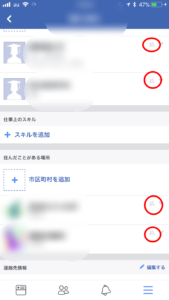
設定を変更する場合は、そのアイコンをタップしてプライバシー設定で変更します。
同じように連絡先情報の「編集する」をタップして携帯電話番号、住所などのプライバシー設定の変更を行います。
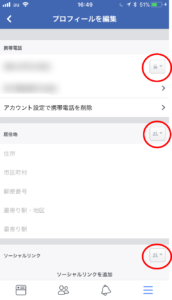
Facebookの基本データには、個人を特定することができる情報がありますので、すべての項目のプライバシー設定を確認・変更しておく必要があります。
特に連絡先情報の携帯電話番号、住所、メールアドレスなどは非常に危険ですので、記入しないか、プライバシー設定を「友逹」か「自分のみ」にするべきです。
基本データには、いろいろな項目がありますが、すべて記入する必要はなく、最低限の項目でプライバシー設定は「友逹」か「自分のみ」にして、出来る限り個人情報は公開しないようにする方が良いと思います。
投稿などのプライバシー設定について
投稿などのプライバシー設定では、自分が投稿した内容のプライバシー設定や友達リクエストを送信できる人を設定したりすることができます。
アカウント設定から「プライバシー」を選択します。
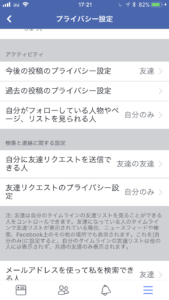
「今後の投稿のプライバシー設定」は、ここではなく、投稿する際にプライバシー設定を変更できるようになっています。
「過去の投稿のプライバシー設定」は、タイムラインにある過去の投稿の表示を制限するもので、これを制限すればプライバシー設定が「友達」に変更されます。
「自分がフォローしている人物やページ、リストを見られる人」は、フォローしている人などを見られる共有範囲を設定します。
「自分に友達リクエストを送信できる人」は、「全員」か「友達の友達」のどちらかを選択します。
これを私は「友達の友達」で設定してあります。
「友逹リクエストのプライバシー設定」は、自分のタイムラインの友だちリストを見ることができる人を制限します。
「自分のみ」に設定していると自分のタイムラインの友逹リストは他の人には表示されませんが、共通の友逹のみ表示されます。
まとめ
Facebookは、実名を使っていますから、ネットワーク上に流れる個人情報の保護をしっかりやっておかないといけません。
Facebookの基本データには、個人を特定することができる情報がありますので、すべての項目のプライバシー設定を確認・変更しておく必要があると思います。
